水星路由器密码设置(水星路由器密码怎么重新设置)
最后更新:2024-02-23 16:11:47 手机定位技术交流文章
水星路由器初始密码
每种路由器的初始密码都是不同的,这里汇总一些常见路由器的初始用户名及密码:一、品牌:ViKing——用户名:adsl ;密码:adsl1234。二、品牌:实达1、版本:2110ehr v3.20、 2110ehr v3.21、 2110ehr v3.51——用户名:admin ;密码:conexant。2、版本:2110ehr v4.5——用户名:root ;密码:grouter。3、版本:2110eh v3.51(中文web界面)——用户名:admin ;密码:starnetadsl。三、品牌:艾玛——用户名:admin ;密码:admin。四、品牌:神州数码/华硕——用户名:adsl ;密码:adsl1234。五、品牌:全向——用户名:root ;密码:root。六、品牌:普天——用户名:putian ;密码:123456。七、品牌:e-tek——用户名:admin ;密码:12345。八、品牌:zyxel——用户名:anonymous;密码:1234。九、品牌:北电——用户名:anonymous ;密码:12345。十、品牌:大恒——用户名:admin ;密码:admin。十一、品牌:大唐——用户名:admin ;密码:1234。十二、品牌:斯威特——用户名:root ;密码:root——用户名:user ;密码:user。十三、品牌:中兴——用户名:adsl ;密码:adsl831。十四、品牌:BENQ——用户名:user ;密码:benq1234。十五、品牌:华硕——用户名:ADSL ;密码:adsl1234。扩展资料:除了上面这些路由器外,还有一部分路由器是没有初始用户名和密码的,是首次使用时由用户自己设置的用户名和密码,这里就用水星路由器演示一下首次使用时设置WIFI热点名称及密码的操作流程:一、电脑浏览器中输入水星路由器的IP地址并转到(路由器的IP地址一般可通过路由器说明书找到)。二、首次使用时,进入IP地址后会进入设置向导,第一步一般是设置上网设置,这个根据个人使用情况设置,如:使用自动连接的调制解调器的话,这里就使用自动获得IP地址。这里就不多做介绍,直接点击下一步。三、第二步就是WIFI设置界面,在该界面为路由器设置一个热点的无线名称及无线密码,点击下一步。四、最后点击“完成”按钮即可完成向导设置。
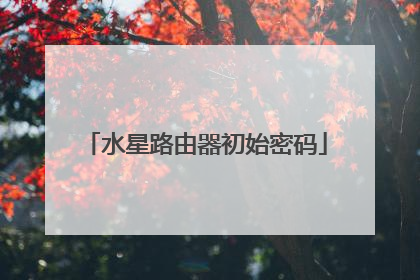
水星无线路由器设置教程
水星路由器(无线路由器)是国内较有名的无线路由器品牌,使用的用户众多,随着无线网络的流行,近年来水星无线路由器的销量也大幅上升,下面我将为大家介绍一下水星无线路由器设置的方法,文中以MW150R无线路由器为示例。如果路由器之前被设置过的请复位路由器后按教程操作。复位水星路由器的方法:请按压RESET按钮5秒钟以上,当SYS指示灯快速闪烁时放开按钮,路由器将重启,重启完毕后路由器将成功恢复为出厂设置。第一、硬件设备的连接设置1、建立局域网连接。用一根网线连接路由器的LAN口和局域网中的集线器或交换机。您也可以用一根网线将路由器与您的计算机网卡直接相连。2、建立广域网连接。用网线连接路由器和xDSL/Cable Modem或以太网。3、连接电源。连接好电源,路由器将自行启动。第二、设置网络连接1、计算机IP地址设置。2、测试与路由器的连通。在Windows XP 环境中,点击开始-运行,在随后出现的运行窗口输入“cmd”命令,回车或点击确定进入下图所示界面。输入命令:Ping 192.168.1.1,回车。如果屏幕显示为:计算机已与路由器成功建立连接。如果屏幕显示为:这说明设备还未安装好,请按照下列顺序检查:a)硬件连接是否正确?设备面板上对应局域网端口的LAN状态指示灯(1/2/3/4)和您计算机上的网卡灯必须亮。b)设备的IP地址是否为默认的值192.168.1.1?如果不确定设备是否为默认的IP地址192.168.1.1,您可以按照2.2节所述的复位方法,将设备恢复为出厂默认设置。c)您的计算机的TCP/IP设置是否正确?如果设备的IP地址为192.168.1.1, 那么在手动配置计算机IP地址时,必须为192.168.1.x(X 是2 到254之间的任意整数)。第三、水星无线路由器设置开启IE浏览器程序,在地址栏中输入“http://192.168.1.1”,回车确认后您将会看到下图所示登录界面,在登录对话框中输用户名和密码(出厂设置默认均为“admin”),单击“确定”按钮。如果名称和密码正确,浏览器将显示管理员模式的画面,并会弹出一个设置向导的画面(如果没有自动弹出的话,可以单击管理员模式画面左边菜单中的“设置向导”将它激活)。单击“下一步”,进入上网方式选择页面。页面显示了最常用的三种上网方式,您可以根据自身情况进行选择,然后单 击“下一步”。a.让路由器自动选择上网方式(推荐)如果您不清楚您的上网类型,请选择让路由器自动选择上网方式,路由器会自动判断您的上网类型,然后跳到相应上网方式的'设置页面。为了保证路由器能够准确判断您的上网类型,请确保您的路由器已正确连接。这里示例中演示的是一般家庭宽带用户所采用的PPPoE的上网方式,点击“下一步”后出现如下画面。填写ISP给我们提供的宽带用户名和密码。单击“下一步”后,会出现无线设置界面。无线状态:开启或者关闭路由器的无线功能SSID:设置任意一个字符串来标识无线网络信道:设置路由器的无线信号频段,推荐选择自动关闭无线安全:关闭无线安全功能,即不对路由器的无线网络进行加密,此时其他人均可以加入该无线网络。WPA-PSK/WPA2-PSK:路由器无线网络的加密方式,如果选择了该项,请在PSK 密码中输入密码,密码要求为8-63 个ASCII 字符或8-64 个16 进制字符。不修改无线安全设置:选择该项,则无线安全选项中将保持上次设置的参数。如果从未更改过无线安全设置,则选择该项后,将保持出厂默认设置关闭无线安全。单击“下一步”后,会出现设置向导完成界面。点击“重启”后即可完成路由器设置。查看WAN口状态,如果IP地址显示为非“0.0.0.0”说明我们的路由器已经连接互联网,WAN口流量显示当前路由器接收、发送的数据包数量。到这里我们的路由器设置就完成了。

水星路由器怎么设置?
1、打开浏览器,在地址栏输入melogin.cn,打开设置向导网页。2、进入以后开始设置,输入管理员密码,两次输入必须一致。3、系统检测输入正确后,输入宽带上网的帐号跟密码(由运营商提供),保存进入下一步。4、设置要设置额无线网络名称跟密码。5、设置完成后,点击绿色的勾,保存设置,完成。6、点击完成后就进入到参数页面,此时可以看到已经设置成功,电脑已经连接成功可以上网。
水星路由器设置:水星路由器应该怎么设置?看完你学会了吗
水星路由器设置:水星路由器应该怎么设置?看完你学会了吗

水星无线宽带路由器设置详解
水星无线宽带路由器设置详解下面我就介绍一下水星无线路由器设置,文中以MW150R无线路由器为示例。如果路由器之前被设置过的请复位路由器后按教程操作。复位水星路由器的方法:请按压RESET按钮5秒钟以上,当SYS指示灯快速闪烁时放开按钮,路由器将重启,重启完毕后路由器将成功恢复为出厂设置。第一、硬件设备的连接设置1、建立局域网连接。用一根网线连接路由器的LAN口和局域网中的集线器或交换机。您也可以用一根网线将路由器与您的计算机网卡直接相连。2、建立广域网连接。用网线连接路由器和xDSL/Cable Modem或以太网。3、连接电源。连接好电源,路由器将自行启动。第二、设置网络连接1、计算机IP地址设置。2、测试与路由器的连通。在Windows XP 环境中,点击开始-运行,在随后出现的运行窗口输入“cmd”命令,回车或点击确定进入下图所示界面。如果屏幕显示为:计算机已与路由器成功建立连接。如果屏幕显示为:这说明设备还未安装好,请按照下列顺序检查:a)硬件连接是否正确?设备面板上对应局域网端口的LAN状态指示灯(1/2/3/4)和您计算机上的网卡灯必须亮。b)设备的IP地址是否为默认的值192.168.1.1?如果不确定设备是否为默认的IP地址192.168.1.1,您可以按照2.2节所述的复位方法,将设备恢复为出厂默认设置。c)您的计算机的.TCP/IP设置是否正确?如果设备的IP地址为192.168.1.1, 那么在手动配置计算机IP地址时,必须为192.168.1.x(X 是2 到254之间的任意整数)。第三、水星无线路由器设置开启IE浏览器程序,在地址栏中输入“http://192.168.1.1”,回车确认后您将会看到下图所示登录界面,在登录对话框中输用户名和密码(出厂设置默认均为“admin”),单击“确定”按钮。如果名称和密码正确,浏览器将显示管理员模式的画面,并会弹出一个设置向导的画面(如果没有自动弹出的话,可以单击管理员模式画面左边菜单中的“设置向导”将它激活)。单击“下一步”,进入上网方式选择页面。页面显示了最常用的三种上网方式,您可以根据自身情况进行选择,然后单 击“下一步”。a.让路由器自动选择上网方式(推荐)如果您不清楚您的上网类型,请选择让路由器自动选择上网方式,路由器会自动判断您的上网类型,然后跳到相应上网方式的设置页面。为了保证路由器能够准确判断您的上网类型,请确保您的路由器已正确连接。这里示例中演示的是一般家庭宽带用户所采用的PPPoE的上网方式,点击“下一步”后出现如下画面。填写ISP给我们提供的宽带用户名和密码。单击“下一步”后,会出现无线设置界面。无线状态:开启或者关闭路由器的无线功能SSID:设置任意一个字符串来标识无线网络信道:设置路由器的无线信号频段,推荐选择自动关闭无线安全:关闭无线安全功能,即不对路由器的无线网络进行加密,此时其他人均可以加入该无线网络。WPA-PSK/WPA2-PSK:路由器无线网络的加密方式,如果选择了该项,请在PSK 密码中输入密码,密码要求为8-63 个ASCII 字符或8-64 个16 进制字符。不修改无线安全设置:选择该项,则无线安全选项中将保持上次设置的参数。如果从未更改过无线安全设置,则选择该项后,将保持出厂默认设置关闭无线安全。单击“下一步”后,会出现设置向导完成界面。点击“重启”后即可完成路由器设置。重启完成后点击左侧菜单的“运行状态”。查看WAN口状态,如果IP地址显示为非“0.0.0.0”说明我们的路由器已经连接互联网,WAN口流量显示当前路由器接收、发送的数据包数量。到这里我们的路由器设置就完成了。 ;

水星怎么设置路由器
水星路由器是一个路由器品牌,具有强大的功能。水星怎么设置路由器水星怎么设置路由器(一)【家庭网络环境布线】:1、有猫(modem):猫(modem)----路由器wan口;路由器lan口----电脑。2、没有猫(modem):网线----路由器wan口;路由器lan口----电脑。【电脑进入路由器】:1、电脑ip、dns设置自动获取。2、打开浏览器,在地址栏输入192.168.1.1(一般路由器地址是这个或者查看路由器背面的登录信息)进路由-输入用户名,密码 ,(默认一般是admin)。【设置路由器拨号】:1、在【设置向导】里,选择【PPPoE拨号】(有些是ADSL拨号)这一项,按提示步骤输入上网的用户名和密码,保存。2、在【网络参数】--【WAN设置】里,选【正常模式】,在【连接】的三个选项,选择【PPPoE拨号】这一项。下面就是选择【自动连接】,保存,退出。【开启路由器的无线功能】1、选择无线设置---基本设置。2、勾选【开启无线功能】,单击保存即可。【设置wifi密码】1、无线设置--无线安全设置--选择【WPA-PSK/WPA2-PSK】。①、认证类型:自动。②、加密算法:AES。③、PSK密码就是无线密码。设置成需要的密码。水星怎么设置路由器(二)第一步、设置路由器在没有路由器之前,我们是通过电脑直接连接宽带来上网的,那么现在要使用路由器共用宽带上网,当然需要用路由器来直接连接宽带了。因此我们要做的第一步工作是连接线路,把宽带连到路由器(WAN口)上,然后把电脑也连接到路由器上(编号1/2/3/4的任意一个端口),检查一下电脑的网卡设置是不是为自动获取,如果是的话,可以跳过此步。如果不是自动获取的话,请参考下图,把网卡 IP 设置为自动获取,接下来,打开浏览器,在地址栏中输入192.168.1.1,然后按回车,进入路由器管理登录页面,注:路由器的 IP 地址一般为 192.168.1.1 或者 192.168.0.1然后,输入路由器管理密码,默认用户名和密码都为 “admin”,点击“登录”,接下来,我们点击左边窗格中的“设置向导”。通过设置向导,我们可以设置路由器的宽带账号,点击“下一步”,选择我们路由器连接网络的类型。这里有三种类型:第一是:PPPoE(ADSL虚拟拨号),这是我们最常见的,如电信的宽带拨号就是此种类型第二是:动态IP(以太网宽带,自动从网络服务商获取IP地址),这种网络连接是不需要拨号的,比如我们的路由器连接到别人的路由时,或者运营商告诉您什么也不用设置,不用拨号,也不用设置IP地址等就能上网的,是动态IP地址上网方式,在小区宽带、校园网等环境会有应用。第三是:静态IP(以太网宽带,网络服务商提供固定IP地址),运营商提供了您一个IP地址、网关、DNS等等参数,在一些光纤线路上有应用。这里我们选择最为常见的 PPPoE(ADSL虚拟拨号),点击“下一步”继续,接下来,输入网络服务商为我们提供的宽带上网账号,点击“下一步”继续,这一步是设置设置无线名称和密码,如果路由器没有无线网络,就跳过这步SSID即路由器的无线网络名称,可以自行设定,建议使用字母和数字组合的SSID。选择无线安全选项,密码用于连接无线网络时输入验证,能保护您路由器的无线安全,防止别人蹭网。特别提醒:1.无线名称SSID建议设置为字母或数字的组合,尽量不要使用中文、特殊字符,避免部分无线客户端不支持中文或特殊字符而无法连接。2.为确保您的网络安全和网络的稳定性,建议务必要设置无线密码,防止他人非法蹭网。设置好了无线的“SSID和安全密码”之后,点击“下一步”继续,最后,设置完成,点击“重启”路由器,重启完成后进入管理界面(192.168.1.1),打开运行状态,等待1-2分钟,正常情况下此时看到WAN口状态——IP地址栏有具体的参数而不是0.0.0.0,说明此时路由器已经连通互联网了。如下图所示如果看到的参数还是0.0.0.0,检查是不是把宽带用户名或者密码设置错了,上网猫对应的线是不是接对了,是不是接在了路由器的 WAN 口了。第二步、试试其它电脑是否可以上网查看路由器界面的WAN口已获取到IP地址,便可以尝试打开浏览器浏览网页、登陆QQ了。如果您可以登录QQ,但是打不开网页,可能是电脑上的'DNS参数有问题或者是电脑的浏览器设置有问题,可尝试让电脑重新获取一次参数(将电脑网线断开20秒中再插上)或者换其它的浏览器(如火狐浏览器、谷歌浏览器)如果您还有一台台式机等有线的设备想上网,直接将电脑用网线连接到路由器的1/2/3/4任意一个空闲的端口,然后按照上面的“网卡IP设置为自动获取”就可以上网了,不需要再配置路由器若要使用电脑无线来连接路由器,首先要保证您的电脑配有无线网卡并能正常工作,对不同操作系统的电脑,其搜索并连接无线信号(本例无线SSID为0000)的方法如下:第三步、试试其它移动设备是否可以上网安卓手机来连接路由器的无线信号。点击手机的菜单按钮,选择系统设置。在设置菜单中选择WLAN,打开WLAN的开关,选择您的无线路由器信号名称:点击无线名称进行连接,输入无线密码即可连接成功。如果无线连接成功但是上不了网,您可以参考下面的图示操作,将手动指定手机的 IP 地址。苹果iPad、iPhone按照如下方法来连接无线信号。打开 iPad 主界面,选择“设置”菜单后点击“无线局域网”进入无线局域网络界面。然后开启无线局域网开关并在无线网络列表中单击您自己路由器的无线信号。输入您之前设好的无线密码,点击加入。等无线信号列表中相应的SSID前显示"√"时,就可以用 iPad 上网了。

本文由 在线网速测试 整理编辑,转载请注明出处。

